
那么打开软件和素材包 ,我们首先来将素材直接拖拽进来 ,好那么这个的话看一下它的眼睛是打开 ,然后我们要给它制作一个动画的话 ,需要去选择这里的动画的一个面板 ,好选择面板之后呢 ,我们在这个时候先去再回到一下模型 ,模型面板 ,我们可以直接通过模型面板当中 ,那我们在这里设置的一些基础参数 ,来让它自动生成一个动画 ,生成的方法是点击下方的按钮 ,第一个是播放第二个红色的是录制 ,当我们去点击播放的时候 ,它会产生一些随机的变化 ,随机的变化就是在参数这一栏当中 ,我们看到这些红色点它会自动的去调整 ,然后这个人物会配合来相应的一个变化 ,当然这个变化它不一定是 ,很正常的一个变化 ,因为比如我们在操作的时候 ,比如说这个小人物朝上看朝下看这个眼球 ,它未必会随着你的需求来运动 ,但是它是一个很快速的方式 ,然后我们要把它生成一个动画的话 ,直接点击这个红色按钮 ,点击它就会上Recording这样一个记录 ,那么觉得记录的时间差不多了 ,你就点击再点击一下 ,好它会直接跳进这个动画面板 ,在这个位置的话是它的参考面板 ,就是它的一个预览面板 ,下面是它的时间轴 ,时间轴这里会看到它已经 ,生成很多关键帧了 ,现在大概是6秒多的一个时间 ,我们打开素材前的三角 ,再打开它的Live2D的参数 ,好这时候我们会看到非常多的关键帧 ,这个就是刚才所生成的这样一个 ,随机的一个变化随机的一个变化 ,那如果说我们需要这种觉得效果还可以的话 ,你可以直接使用它 ,如果想手动去调整的话 ,我们需要再回到素材面板 ,好首先点击一下暂停 ,不要让它再播放了 ,然后再根据自己的需求来做一个调整 ,给它归位之后我们手动去操作的话 ,
还是需要进入到动画面板 ,这时候会看到这里出现了 ,一个随机姿势随机姿势 ,然后我们需要创建创建一个自己的场景 ,创建一个自己的场景 ,那么创建场景的话呢 ,首先需要在随机当中把我们的素材 ,如果你有调整的话 ,一定要去给它保存 ,保存成这样一个格式 ,然后在新的场景当中呢 ,我们在这里可以去控制一下它的参数 ,比如说尺寸 ,然后宽高 ,然后开始帧时长比如说时长的话 ,我给它设定到一个10秒钟 ,你可以直接在这里输入 ,这个输入的话就是比较方便一些 ,好然后帧率是可以调整的 ,然后在它的时间轴这边 ,我们看一下可以通过点击Ctrl键 ,来观察它所到的一个位置 ,比如这个时间你可以在这里在 ,好再控制一下 ,控制到第10秒钟 ,然后这样的话可以通过Alt键 ,滚轮来调整一个长短 ,好那么如果短的话看的就比较少 ,如果长的话可以看到每一帧 ,然后下方滑块可以控制它观察的位置 ,然后这边的话也是一样和Alt键 ,滑动滚轮效果是一样的 ,好白色的条 ,这样看到这里是白色的条它是长度 ,黄色条代表你能看到的 ,好然后我们把这个人物 ,素材给它直接拖拽过来 ,好现在就是看不到 ,这个是因为在这里有一个紫色的 ,就是紫色的 ,它就是人物素材 ,但是我们看到这个时间滑杆它是在外侧的 ,你去把它放到这儿这样才能看到它 ,所以需要把它给拖拽到10秒钟这里 ,好这边的话自动生成一个关键帧 ,这个是刚才它生成的 ,当然我们需要给它去删掉 ,
然后这个人物的话需要调整一下 ,我们直接把它去缩小一些 ,调整的时候注意一下它是 ,会随着你鼠标的移动来产生拉伸比的 ,点击Shift键可以等比调整 ,点击中注意看到它现在已经 ,是自己生成一个关键帧了 ,关键帧的话我们需要给它去删掉 ,好放在合适的位置包括时间 ,然后调整一下时长 ,好这样就可以了 ,然后接下来要去控制它的话 ,打开Live2D的参数 ,在这里可以看到左眼右眼 ,那么我们要去控制它的话呢 ,必须要在这里K帧 ,现在在这里这个点上 ,看到已经出现关键帧了 ,这你去点击这个数字 ,然后敲一下空格键或者回车键 ,它就会自动出现 ,不需要的话就给它去点击全部选中 ,必须要选中的时候可以单独点 ,也可以给它框选 ,蓝色就代表选区 ,选中之后它变成红色的点Del键删除 ,好这样的话关键帧就消失掉了 ,或者是你点击一下它就出现了 ,开始是睁开眼睛的 ,我们要让它产生一个 ,简单的开眼闭眼的动作的话呢放到这儿 ,找到一个合适的位置 ,然后把这个 ,现在来说的话是不能够 ,开眼和闭眼的比如说你在这里去调整 ,好看一下实际上是这一段时间它会从 ,第0秒的一个睁眼睛到闭眼睛 ,所产生的效果是这样的 ,慢速的一个调整 ,所以说我们在一开始这个位置的时候 ,把这个滑杆放到这儿 ,在这个位置的时候还是一个睁眼睛 ,这段时间是睁眼睛然后下一帧的时候 ,闭眼好在下一帧的时候 ,睁眼那么所产生的一个作用是这样 ,
好这个就是睁眼和闭眼 ,播放的按钮是点击这里的 ,箭头也可以敲击这个回车键 ,敲击回车键这个方式的话 ,和很多视频软件是不一样的 ,因为大部分都是敲击空格键 ,
课程反馈
收到你的反馈,我们将提供更好体验给你




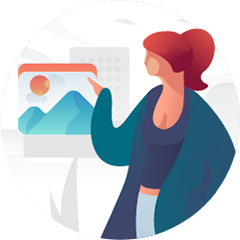


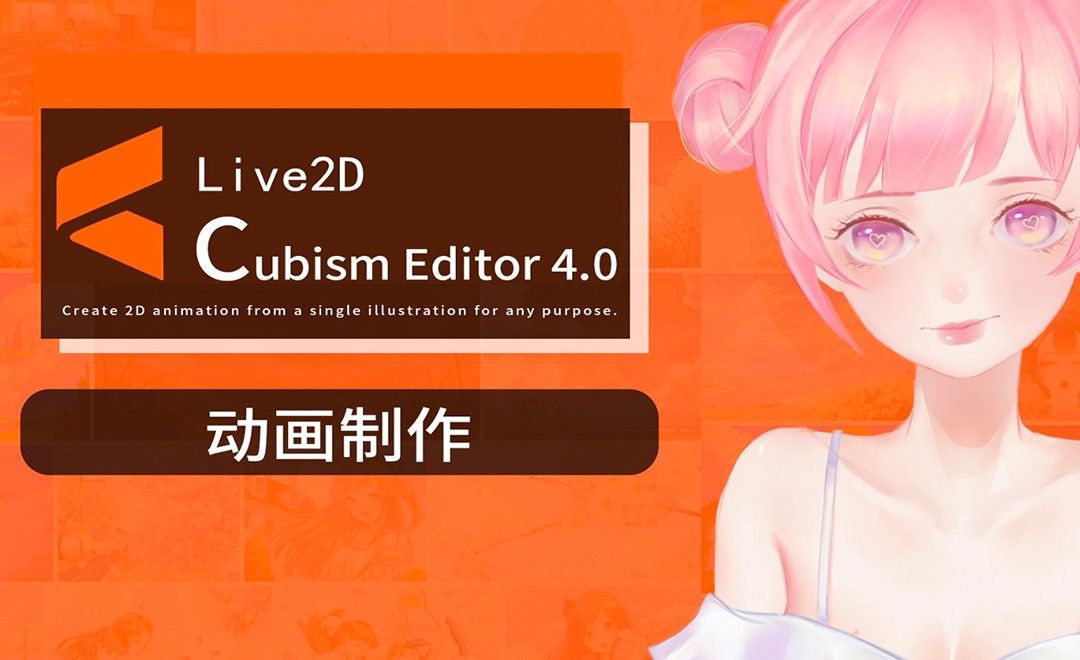



 复制
复制



